电脑系统自带录屏 Win10系统自带录屏功能怎么用教程
更新时间:2023-12-29 15:56:14作者:xiaoliu
在数字化时代,电脑已经成为我们生活和工作中不可或缺的工具,而随着科技的不断进步,Win10系统不仅带给我们更多的便利和功能,还内置了强大的录屏功能。这项功能使得我们可以轻松地记录和分享我们电脑屏幕上的任何操作和内容。无论是制作教学视频、展示演示文稿,还是记录游戏精彩瞬间,Win10系统自带的录屏功能都能帮助我们事半功倍。接下来让我们一起来了解一下Win10系统自带录屏功能的具体使用方法。
操作方法:
1.打开需要录屏的界面,按【Win+G】组合快捷键。可以调出Win10录屏功能。
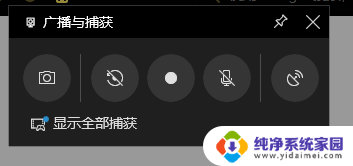
2.进入录屏软件主界面,点击红色圆圈,开始录制视频。
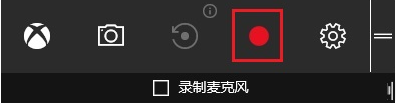
3.点击相机图标,可以进行屏幕截图,相机右侧图标为“录制”后台录制;点击齿轮图标,可以对录屏软件进行基本设置。包括常规、快捷键、音频等。
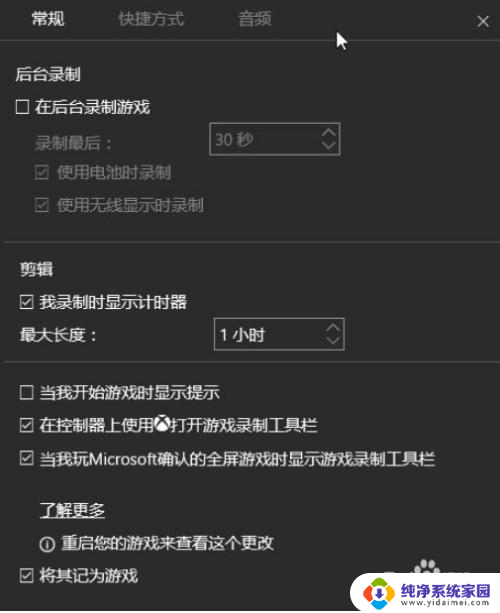
4.录制完成,点击红色圆圈,程序会自动保存视频文件。点击桌面左下角的win图标,弹出列表,选择【Xbox】。
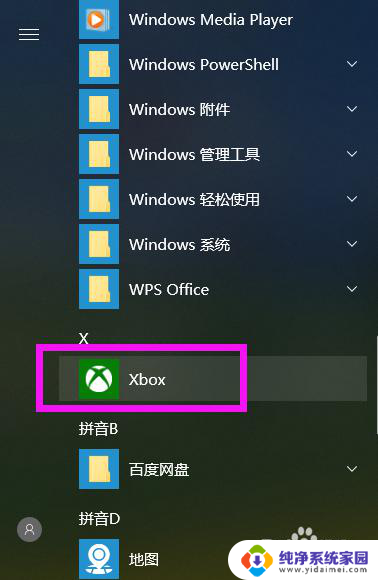
5.进入Xbox界面,点击左侧的【捕获】菜单。这里保存了刚才的录屏文件。

6.在这里可以对视频进行编辑、重命名、删除等自定义操作。
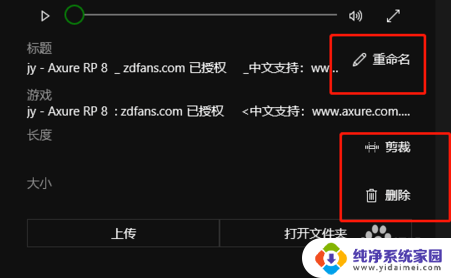
以上是电脑系统自带录屏的全部内容,如果有不清楚的用户,可以参考一下小编的步骤进行操作,希望对大家有所帮助。
电脑系统自带录屏 Win10系统自带录屏功能怎么用教程相关教程
- win10自动录屏在哪里 Win10系统自带录屏功能怎么录制屏幕
- windows10自带录屏功能 在win10系统中如何录制屏幕(win10自带)
- win10系统自带录屏功能吗 如何在win10系统中使用自带的录屏功能
- 电脑自带录屏怎么录声音 Win10系统录屏时如何录制系统声音
- win10有没有系统自带录屏 Win10自带录屏软件使用技巧
- windows屏幕录像 win10系统中使用自带录屏功能的操作步骤
- win10怎么用系统自带的刻录 Win10系统如何使用光盘刻录功能
- win10在哪里录屏 Win10系统自带录屏功能怎么打开
- win10的系统有回放功能吗 WIN10自带录像功能的使用教程
- 录制屏幕 win10 自带 win10自带屏幕录制功能怎么使用
- 怎么查询电脑的dns地址 Win10如何查看本机的DNS地址
- 电脑怎么更改文件存储位置 win10默认文件存储位置如何更改
- win10恢复保留个人文件是什么文件 Win10重置此电脑会删除其他盘的数据吗
- win10怎么设置两个用户 Win10 如何添加多个本地账户
- 显示器尺寸在哪里看 win10显示器尺寸查看方法
- 打开卸载的软件 如何打开win10程序和功能窗口